Chuột Glorious Model O 2 và Model O 2 Wireless là hai sản phẩm được đánh giá cao trong lĩnh vực laptop. Để có trải nghiệm tối ưu khi sử dụng, bạn cần cập nhật firmware Day Zero – phiên bản firmware mới nhất ngay sau khi mở hộp.
Trước khi bắt đầu
Để đảm bảo hiệu suất tốt nhất, trước khi sử dụng chuột lần đầu tiên, bạn cần cập nhật firmware. Để tải firmware, hãy chắc chắn rằng bạn đã cài đặt phiên bản mới nhất của phần mềm Glorious CORE qua liên kết này.
Cập nhật firmware cho chuột Model O 2 Wireless
Lưu ý: Hướng dẫn này áp dụng cho chuột không dây.
Bước 1
Kết nối chuột Model O 2 Wireless bằng cáp USB và cắm receiver vào máy tính. Đợi cho chuột xuất hiện trong danh sách thiết bị trong phần mềm.
Bước 2
Mở phần mềm và vào mục “Setting”. Chọn “Retry Firmware Update” và chọn Model O 2 Wireless từ danh sách hiển thị.
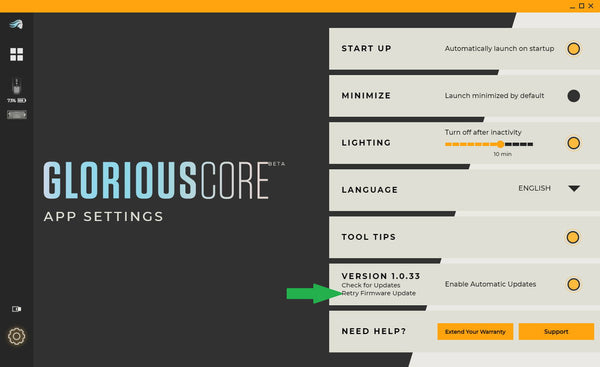
Bước 3
Khi cập nhật thành công, nhấn “Close” và chọn “Open Pairing Utility”.
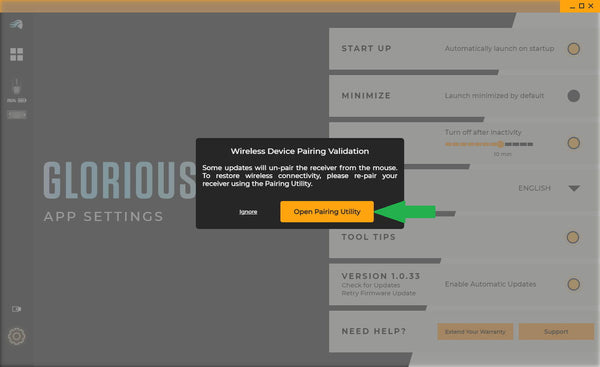
Bước 4
Làm theo hướng dẫn sau để thiết lập lại receiver và chuột:
- Tháo tất cả cáp chuột và receiver Glorious.
- Cắm chuột Glorious Model O 2 Wireless bằng cáp USB. Cắm receiver vào máy tính.
- Chọn Model O 2 Wireless từ menu thả xuống.
- Nhấn nút “PAIR” khi cả chuột và receiver hiển thị trạng thái connected.
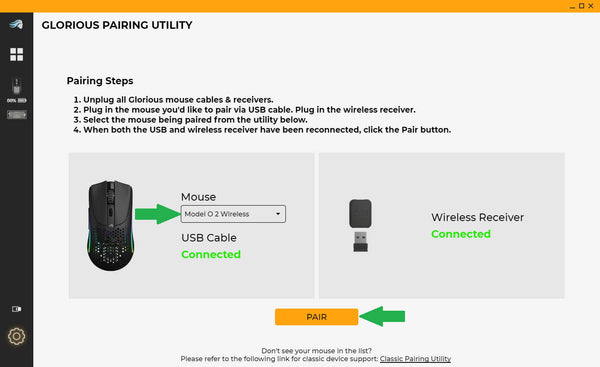
Bước 5
Làm theo hướng dẫn của phần mềm:
- Tháo chuột ra khỏi cáp USB và gạt công tắc về vị trí “OFF”. Đặt chuột gần receiver (trong khoảng cách ít hơn 25cm).
- Nhấn giữ con lăn và gạt công tắc về vị trí “2.4GHz”. Sau khi gạt xong, tiếp tục giữ nút con lăn cho đến khi đèn LED nhấp nháy màu xanh lá.
- Vẫn giữ nguyên tay ấn nút con lăn cho đến khi phần mềm CORE thông báo “Pairing Successful”.
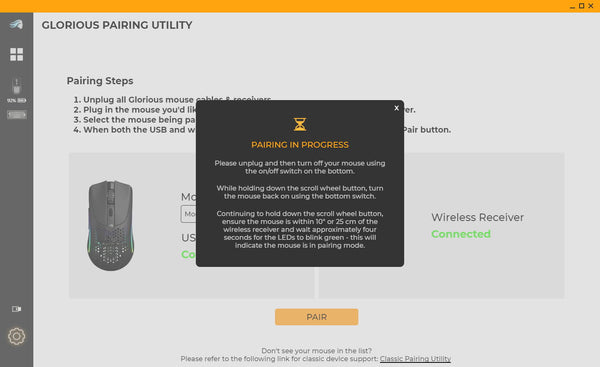
Kiểm tra phiên bản firmware
Sau khi cập nhật firmware và kết nối lại receiver, bạn có thể kiểm tra phiên bản firmware đã được cập nhật thành công cho chuột và receiver không dây.
Bước 1
Tháo receiver, chờ Model O 2 Wireless biến mất trong phần mềm, sau đó cắm receiver trở lại. Truy cập vào màn hình của thiết bị và kiểm tra phiên bản firmware hiển thị là v1.0.0.5 hoặc cao hơn.
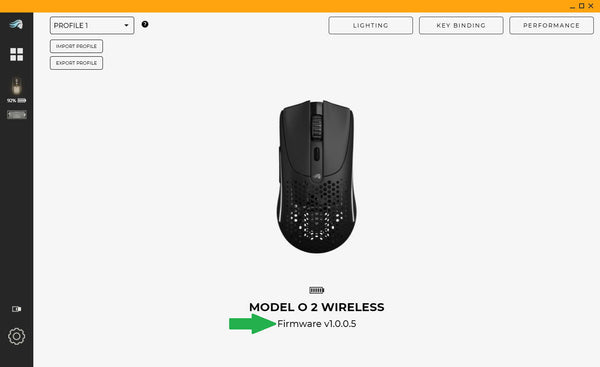
Bước 2
Tháo receiver, chờ Model O 2 Wireless biến mất trong phần mềm.
Kết nối chuột qua cáp USB và truy cập vào màn hình của thiết bị để kiểm tra phiên bản firmware hiển thị là v1.0.0.5 hoặc cao hơn.
Cập nhật firmware Model O 2 có dây
Bước 1
Kết nối chuột Model O 2 có dây và chờ cho chuột hiển thị trong phần mềm Glorious CORE. Truy cập vào mục “Settings”.
Nhấn nút “Retry Firmware Update” và chọn Model O 2 Wired trong danh sách.
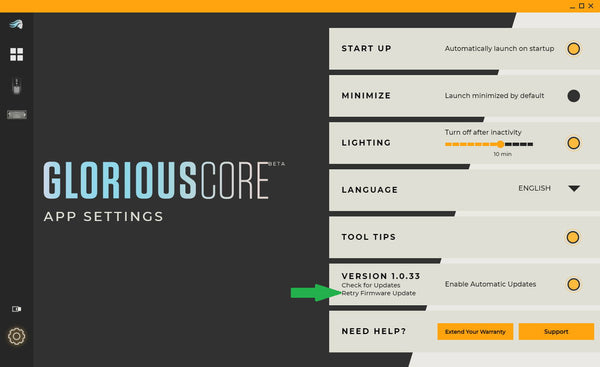
Bước 2
Sau khi cập nhật thành công, nhấn “Close” trên cửa sổ hiển thị.
Tháo chuột Model O 2 có dây và đợi thiết bị biến mất trong phần mềm.
Cắm lại chuột và kiểm tra phiên bản firmware hiển thị là v1.0.4 hoặc cao hơn.
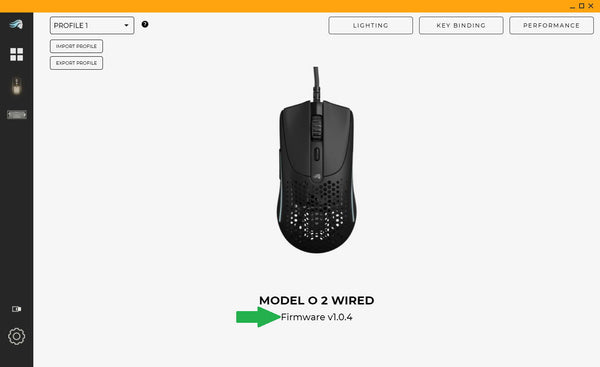
Câu hỏi thường gặp
Đây là các câu hỏi liên quan đến việc cập nhật firmware cho chuột Glorious Model O 2 và Model O 2 Wireless:
- Tại sao không xuất hiện cửa sổ cập nhật?
- Lỗi cập nhật firmware, làm thế nào để khắc phục?
- Chuột không hoạt động, có cách nào để reset?
Kết luận
Qua bài viết này, bạn đã biết cách cập nhật firmware cho chuột Glorious Model O 2 và Model O 2 Wireless. Hãy đảm bảo rằng bạn luôn sử dụng phiên bản mới nhất để có trải nghiệm tốt nhất khi sử dụng.
Nếu gặp vấn đề trong quá trình cập nhật firmware, hãy liên hệ với chúng tôi tại yeulaptop.info. Chúng tôi sẵn lòng hỗ trợ bạn ngay khi nhận được thông tin.
